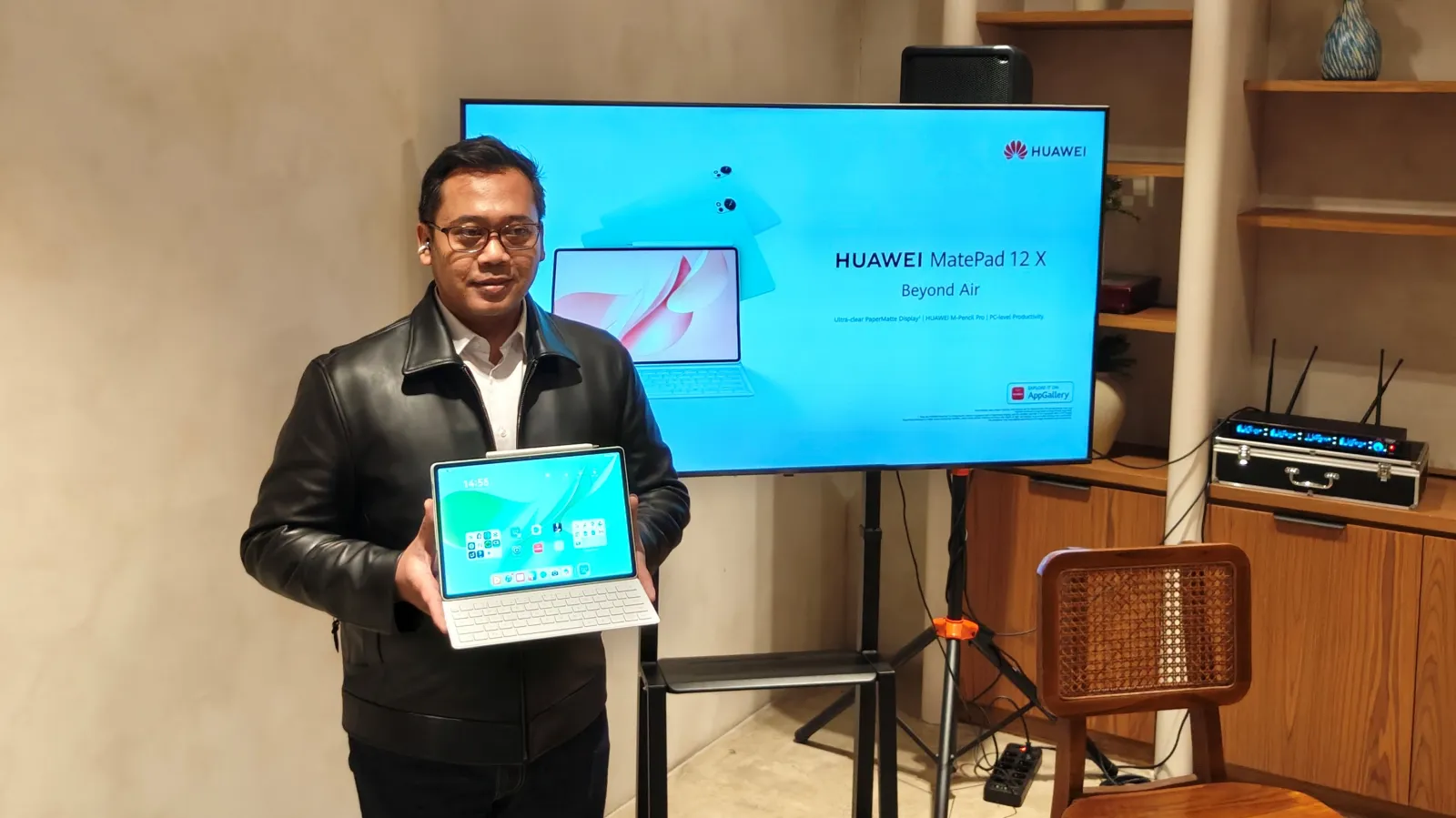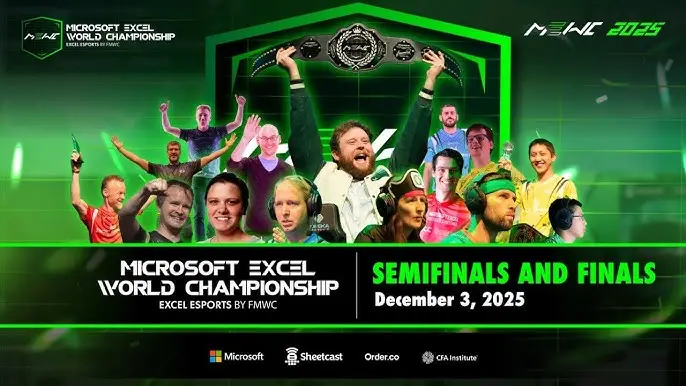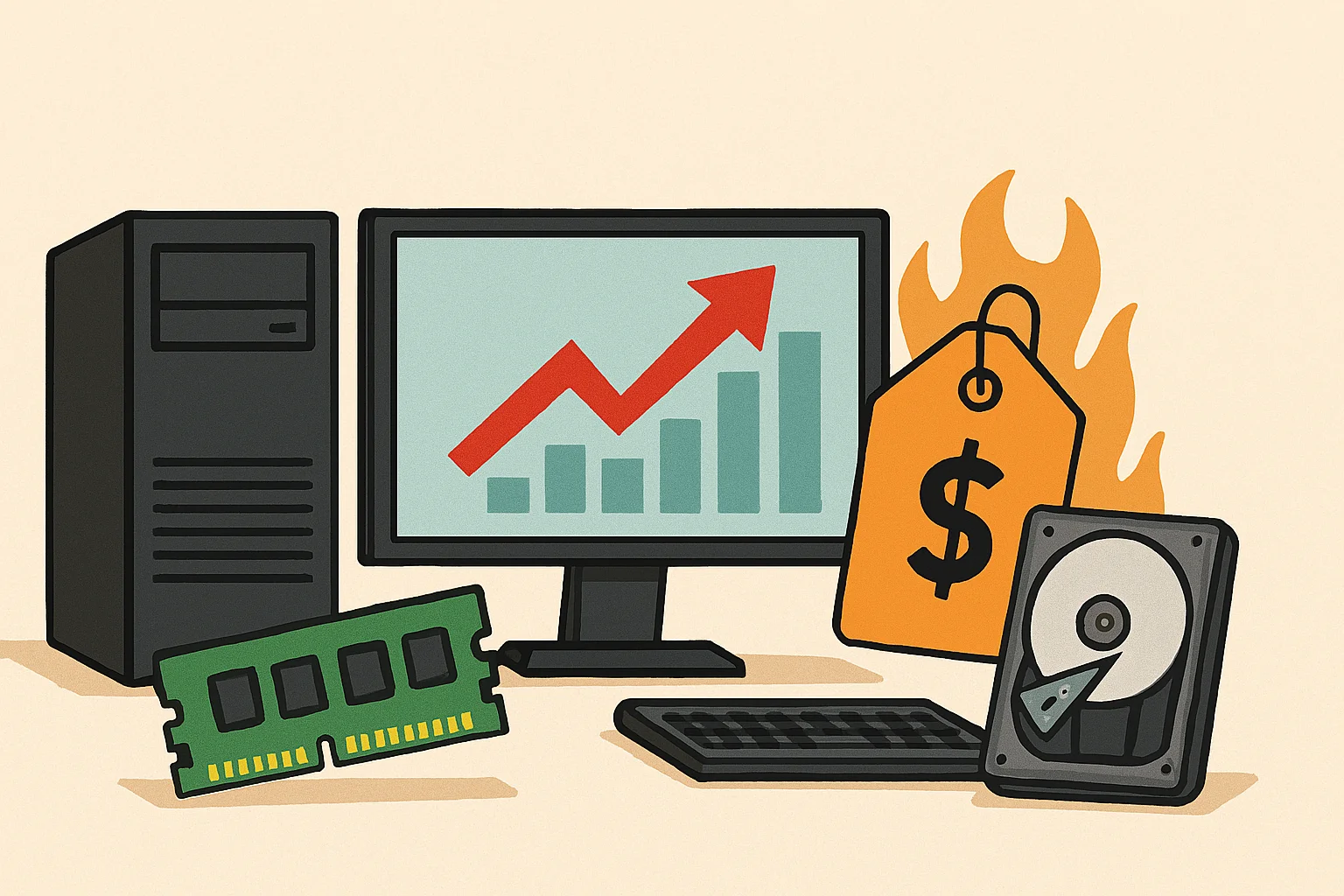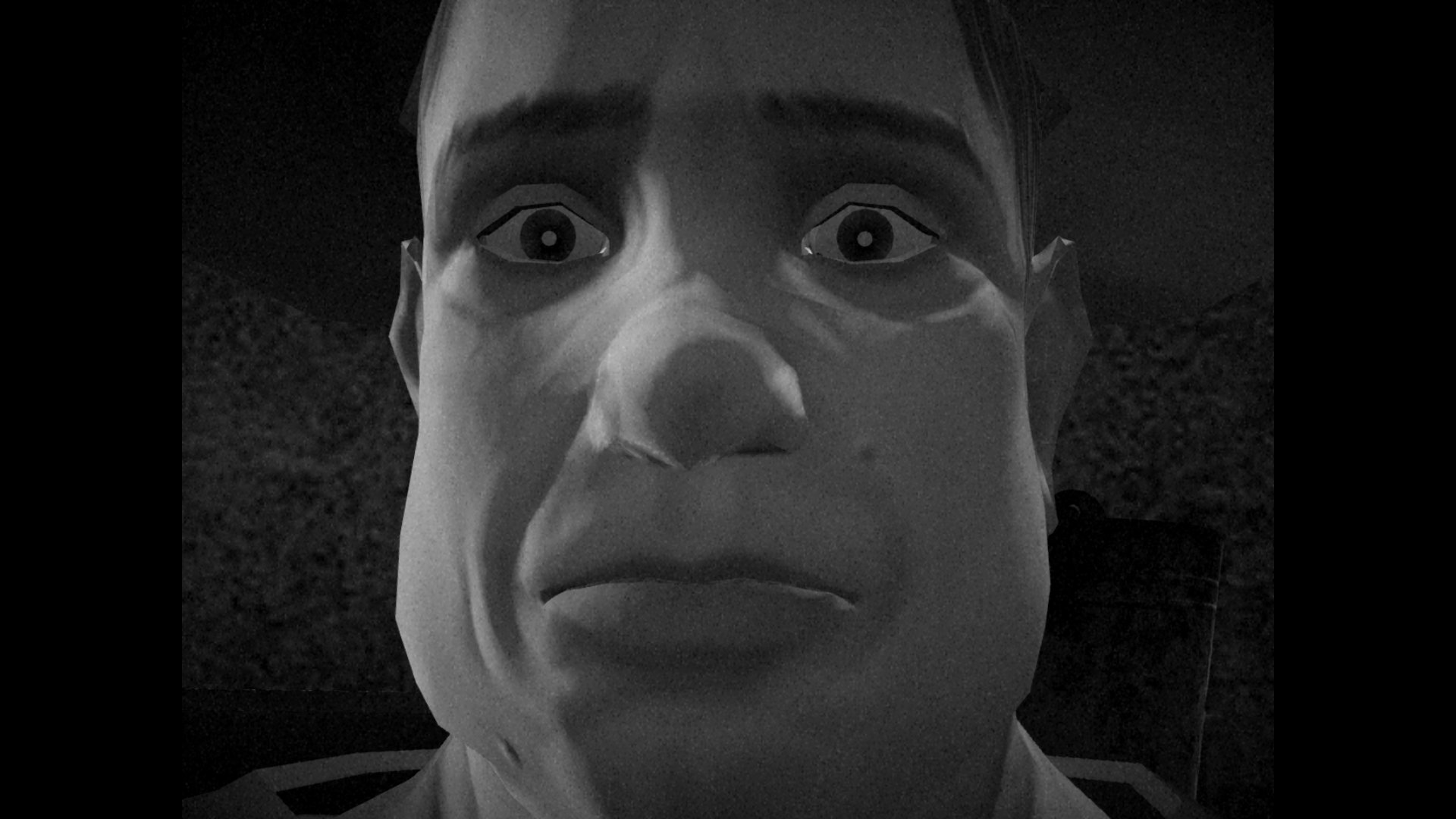Review Zyrex Maveric Ultra X: Laptop Indonesia Terkencang!
Bodi dan Desain

Form Factor
- Clamshell
Material
- Aluminium dengan Anodizing Treatment
Warna
- Gray
Desain


- Dari segi bentuk dan lekukan bodi, Laptop ini sebenarnya punya penampilan yang jauh dari kesan Gaming
- Bodinya lebih terlihat seperti Laptop Profesional terlebih karena warna bodinya yang gelap dengan permukaan Matte-finish
- Bagian punggung layar pun dibuat nyaris polos dengan hanya menampilkan ornamen logo dan tulisan Maveric berwarna putih
- Tentunya kalau penampilannya mau dibuat lebih “Gaming” juga bisa
- Cukup nyalakan lampu RGB di Keyboard dan Lightbar pada sisi depan

Ukuran
- Panjang – 35.7 CM
- Lebar – 24.5 CM
- Tebal – 2.66 CM

Bobot
- Laptop – 2.49 KILOGRAM
- Charger – 865 GRAM
- Ini adalah Charger 330 Watt
- Total – 3.35 KILOGRAM
Display
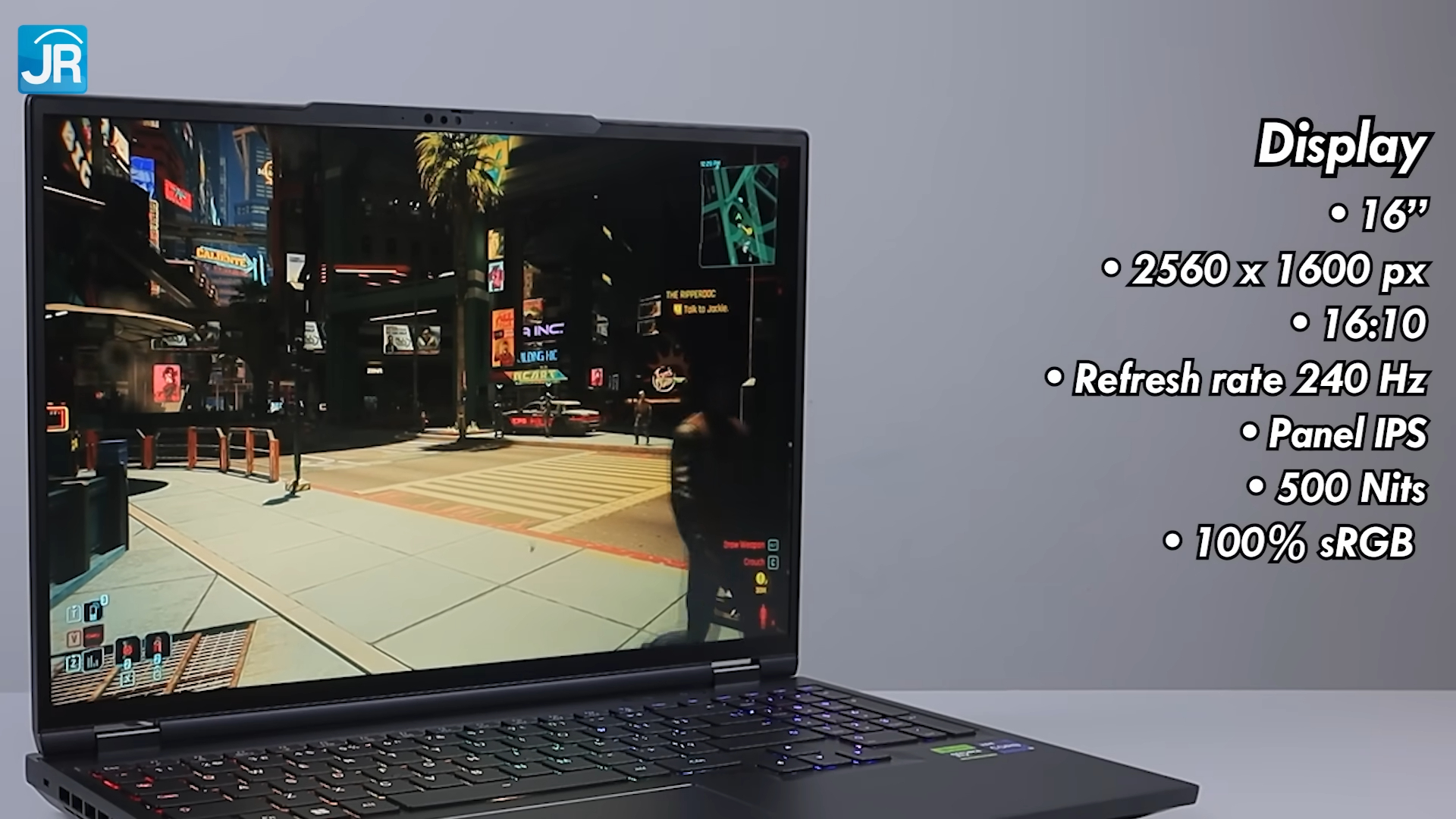
Ukuran 16 Inch
Resolusi 2560 X 1600 Pixel dengan Aspect Ratio 16:10
Refresh Rate 240 Hz
Panel IPS
- Menurut Zyrex, tingkat kecerahannya di 500 Nits dengan Color Gamut 100% sRGB
- Sementara kalau kami ukur hasilnya adalah
- Tingkat kecerahan maksimal ada di kisaran 560 Nits di dalam ruangan
- Ini sangat terang untuk panel IPS
- Padahal layar ini tidak mendukung HDR
- Biasanya tingkat kecerahan seperti itu dicapai dengan panel OLED di mode HDR
- Sementara itu untuk Gamut Coverage-nya adalah 95.6% sRGB dengan Gamut Volume 105.6% sRGB
- Tingkat kecerahan maksimal ada di kisaran 560 Nits di dalam ruangan
Jadi layar ini siap untuk aktivitas atau pekerjaan yang membutuhkan akurasi warna yang tinggi seperti Editing Video, Editing foto, ataupun desain. Dipakai untuk main Game AAA atau Game kompetitif pastinya juga oke visualnya.

Untuk permukaan layarnya sudah non-Glare sehingga minim pantulan bayangan yang dapat mengganggu kenyamanan pemakaian. Bingkai layar juga sudah menggunakan desain yang tipis jadi lebih kekinian dan memberikan sensasi tampilan nyaris tidak bertepi. Bahkan bingkai sisi bawah yang biasanya tebal sudah dibuat lebih tipis.
Camera & Microphone

Laptop ini dilengkapi Kamera Infra Red 1080P @30 FPS. Untuk modul Mikrofonnya ada dua buah pada sisi kanan dan kiri Kamera.
Saat kami coba di ruangan yang cahayanya mencukupi, gambar yang ditangkap Kamera punya kualitas cukup baik untuk Video Call atau Online Meeting. Akan tetapi kalau mau dipakai untuk Streaming Game, mungkin sebaiknya menggunakan Kamera tambahan yang kualitasnya lebih baik .Sementara untuk Mikrofonnya ternyata mampu menangkap suara dengan jelas.
Audio

Laptop ini dilengkapi dua buah Speaker dengan arah keluaran suara ke alas Laptop. Untuk posisinya ada di bagian pinggir bodi depan yang dekat dengan posisi pengguna. Suara yang dihasilkan Speaker tergolong lumayan lantang walaupun kami mengharapkan bisa lebih kencang lagi. Sementara untuk kualitasnya sudah cukup oke untuk berbagai skenario penggunaan.
Konektor

Kiri
- 1X USB 3.2 Gen 1 (5 Gbps)
- 1X USB 3.2 Gen 1 Type-C
- 1X 3.5 MM Audio Combo Jack

Kanan
- 1X SD Card Reader
- 2X USB 3.2 Gen 1
- 1X Gigabit Ethernet dengan tingkat Bandwidth 2.5 Gbps

Belakang
- Liquid Cooling Port
- 1X Thunderbolt 4 yang mendukung
- USB4
- Power Delivery
- Protokol Display Port, dan
- Perangkat berbasis Thunderbolt
- 1X HDMI 2.1
- 1X Gigabit Ethernet
- 1X DC-IN
Keyboard

Dari segi desain tombol dan tata letak, Keyboard di Laptop Gaming ini terlihat normal dan tidak ada yang aneh. Walaupun begitu, Keyboard ini sudah dilengkapi sejumlah fitur Gaming seperti kemampuan N-Key Roll Over dan 100% Anti-Ghosting. Tingkat Travel Distance-nya juga cukup dalam di 1.4 MM.
Menariknya, ukuran tombol panah dibuat sama besar seperti tombol lainnya dan ditempatkan sedikit terpisah dari Keyboard utama. Tombol Numpad juga ada disini jadi memudahkan pengguna untuk meng-Input angka dengan cepat.

Keyboard ini juga dilengkapi Backlit per-Key RGB dengan empat tingkat kecerahan yang dapat diatur dengan tombol F6 dan F7 serta melalui Software Control Center. Control Center juga menyediakan pengaturan untuk warna dan efek Backlit Keyboard.
Touchpad

Area Touchpad ditempatkan sejajar dengan tombol Spacebar yang memanjang dari tombol Alt-kiri hingga Alt-kanan. Ini adalah posisi paling ergonomis yang memberikan kenyamanan optimal saat mengetik.
Security

- Laptop Gaming ini ternyata punya sistem pengaman biometrik dengan jenis pengenalan wajah
- Selain itu ada juga penutup fisik untuk Kamera jadi lebih aman dari resiko diintip walaupun di-Hack
- Kamera juga dapat dimatikan melalui Control Center sehingga tidak dapat dideteksi Windows
Cooling System

“Laptop AI Gaming” ini menggunakan sistem pendingin dengan ENAM buah Heatpipe dan DUA buah Kipas
- Uniknya, Chipset Motherboard ternyata juga ikut didinginkan selain CPU, GPU, Chip VRAM, dan komponen VRM
- Sementara untuk ventilasi pembuangan panas ada empat buah – Satu ke kiri, satu ke kanan, dan dua ke belakang
- Menariknya, untuk Thermal Paste-nya menggunakan Liquid Metal yang punya kemampuan transfer panas paling baik untuk saat ini
Menariknya lagi, kemampuan pendinginan Laptop ini ternyata masih bisa ditingkatkan dengan menyambungkannya ke modul Liquid Cooling
- Benar sekali, Laptop ini punya metode pendinginan Hybrid
- Jika dibutuhkan, pengguna bisa membeli secara terpisah modul Liquid Cooling untuk Laptop ini
- Modul Liquid Cooling tersebut dilengkapi Radiator dan Kipas 12 CM di dalamnya
- Jadi ukurannya masih cukup kecil untuk dibawa-bawa meskipun kami lebih menyarankan untuk digunakan dirumah saja
- Di dalamnya juga ada tangki cairan yang dapat diisi sendiri oleh pengguna, jadi bisa ditambah dan dikurangi serta dibersihkan sesuai dengan kebutuhan
- Pada paket penjualan disertakan alat khusus untuk mengosongkan cairan dari tangki
- Perlu diperhatikan, Zyrex mengharuskan penggunaan Distilled Water untuk cairan pendingin – Dilarang menggunakan Coolant
- Untuk proses instalasinya ternyata sangat mudah
- Pertama-tama pasang selang cairan yang disediakan, pada lubang di modul Liquid Cooling dan lubang Liquid Cooling Port di Laptop
- Anehnya, ujung selang yang menuju modul Liquid Cooling tersambung dan menempel dengan tenaga magnet
- Tentunya ini menimbulkan kekhawatiran selang akan terlepas saat tersenggol dengan kuat
- Padahal ujung selang yang menuju Laptop tersambung dengan menancapkan ke lubang Liquid Cooling Port sehingga lebih kuat sambungannya
- Dari percobaan kami sih, cairan di dalam selang atau modul Liquid Cooling tidak bocor saat terlepas, hanya alirannya saja yang berhenti
- Proses instalasi dilanjutkan dengan menghubungkan Charger Laptop ke modul Liquid Cooling
- Kemudian sambungkan modul Liquid Cooling dan Laptop dengan kabel Power yang juga telah disediakan
- Modul Liquid Cooling ini tidak langsung menyala saat Laptop dihidupkan melainkan harus ditekan tombol Power-nya terlebih dahulu
- Saat sudah masuk Windows, jalankan Control Center kemudian hubungkan dengan konektivitas Bluetooth untuk melakukan pengaturan dan pemantauan kondisi modul Liquid Cooling
- Pengguna bisa mengatur kecepatan kipas, warna lampu kipas serta memantau kondisi putaran kipas serta pompa di Control Center
- Pertama-tama pasang selang cairan yang disediakan, pada lubang di modul Liquid Cooling dan lubang Liquid Cooling Port di Laptop
Simak pembahasan lengkapnya berikut ini: